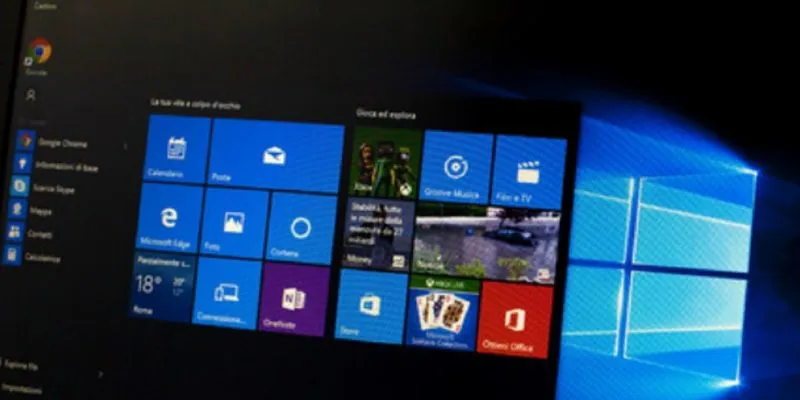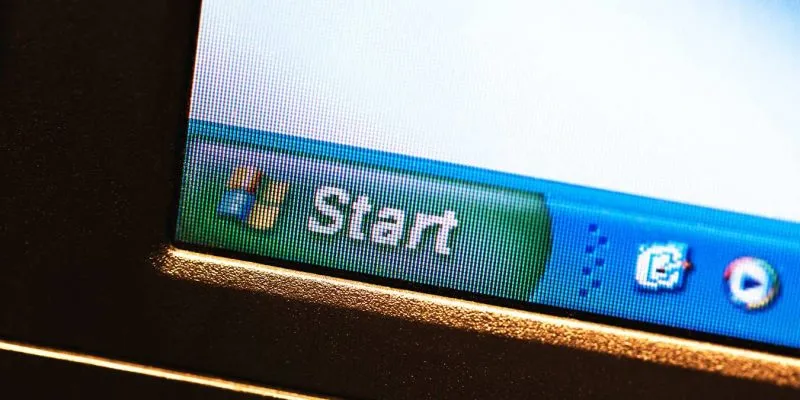إذا كان أداء MacBook الخاص بك أكثر سخونة من المعتاد ، فقد يتم حظر مراوح التبريد والمناطق الأخرى بسبب الغبار ، وقد يمنع ذلك من الحفاظ على برودة الجهاز بالكامل. إليك كيفية تنظيف جهاز MacBook الخاص بك حتى تتمكن من العودة إلى العمل المكثف على الكمبيوتر في أي وقت من الأوقات.
يبدو فتح جهاز MacBook الخاص بك لفضح مكوناته الداخلية مهمة شاقة ، لكنه في الواقع سهل للغاية لأننا ننزع الغطاء السفلي فقط ولا شيء آخر. هذا كل ما نحتاجه للوصول إلى الدوائر الرئيسية ومراوح التبريد ، والتي لا تبعد سوى بضع براغي.
ماذا ستحتاج

ستحتاج إلى بعض الأشياء قبل أن تبدأ ، وبعضها قد يكون لديك بالفعل. إذا لم يكن الأمر كذلك ، فيمكنك الحصول عليها بسهولة عبر الإنترنت.
- مفك P5 Pentalobe: تستخدم معظم أجهزة MacBooks براغي P5. إذا لم يكن لديك واحدة بالفعل ، فمن الأفضل شراء مجموعة تتضمن P5 بت.
- كأس الشفط : مطلوب إذا كان لديك جهاز MacBook 2016 أو أحدث.
- اختيارات الغيتار : مطلوب إذا كان لديك جهاز MacBook 2016 أو أحدث.
- الهواء المضغوط / المعلب : طريقة سهلة للتخلص من معظم الغبار.
- المسحات القطنية : رائعة لإزالة أو تفكيك الجزيئات العنيدة من الغبار و / أو الأوساخ.
- التنظيم والصبر: سترغب في تتبع المسامير وقضاء وقتك في شيء كهذا.
الخطوة الأولى: قم بإزالة الغطاء السفلي
هذه الخطوة هي نفسها إلى حد كبير بالنسبة لأي جهاز MacBook حديث ، باستثناء طرازات Touch Bar الأحدث (المزيد حول ذلك أدناه). اقلب جهاز MacBook بحيث يكون الجزء السفلي متجهًا لأعلى. خذ مفك P5 pentalobe وقم بإزالة البراغي حول محيط MacBook الخاص بك. تتبع كل برغي وأين يذهب ، لأن بعضها ذو أطوال مختلفة .

بمجرد إزالة جميع البراغي ، يمكنك رفع الغطاء السفلي من الخلف. تحتوي بعض طرز MacBook أيضًا على مشابكين صغيرة تثبّت الغطاء في مكانه من المنتصف ، ولكن يمكنك رفع الغطاء بحرص لفكه.

الآن ، بدءًا من Touch Bar MacBook Pro في عام 2016 (بما في ذلك الطرز التي لا تعمل بنظام Touch Bar) ، قدمت Apple خطوة جديدة لإزالة الغطاء السفلي. بالإضافة إلى مسامير pentalobe ، يجب عليك أيضًا استخدام كوب شفط ومقبض الغيتار لإزالة الغطاء تمامًا. يوضح لك دليل iFixit كيفية القيام بذلك.
الخطوة الثانية: افحص الداخل وحدد موقع المروحة (المراوح)
مع وجود الغطاء السفلي بعيدًا عن الطريق ، يمكنك الآن الوصول إلى المكونات الداخلية لجهاز MacBook الخاص بك. خذ الوقت الكافي لتفقد كل شيء لتراكم الغبار. ربما لن تضطر إلى النظر إلى هذا الحد.

بعد ذلك ، حدد موقع مروحة (مراوح) التبريد. قد يكون لديك أكثر من واحد ، اعتمادًا على طرازك المحدد ، لكن من السهل تحديدها. فقط ابحث عن الأشياء ذات الشكل الأسود الدائري. من المحتمل أن يكون هذا هو المكان الذي يوجد فيه أكبر قدر من تراكم الغبار ، حيث تمتص مراوح التبريد الهواء من المنطقة المحيطة. لذلك إذا كان منزلك مليئًا بالغبار بشكل خاص ، فقد يكون أمامك وظيفة تنظيف جيدة.

الخطوة الثالثة: انفخ أي غبار برفق
بعد ذلك ، خذ علبة الهواء المضغوط وابدأ في نفخ الغبار برفق في أي مكان تراه. لا تريد بالضرورة فتح دواسة الوقود على مصراعيها ، نظرًا لوجود خطر تلف المكونات.
عندما تصل إلى المروحة ، تأكد من استخدام إصبعك لتثبيت المروحة في مكانها ومنعها من الدوران أثناء استخدام الهواء المضغوط. خلاف ذلك ، ستدور المروحة بطريقة أسرع من المصممة لها ، مما قد يؤدي إلى تلف محرك المروحة ومحامل المروحة.

إذا كان هناك غبار عنيد بشكل خاص ، فيمكنك استخدام بعض المسحات القطنية لفكه ثم تفجيره ، ولكن يجب أن يفلت معظم الغبار دون الكثير من المتاعب.
بمجرد الانتهاء من ذلك ، ما عليك سوى إعادة توصيل الغطاء السفلي وتأكد من الضغط على المشابك الموجودة في المنتصف لتثبيتها في مكانها. من هناك ، أعد تشغيله وستعود إلى العمل.